Kuinka polttaa UNIX-kuva samanlaisesta järjestelmästä (Linux, FreeBSD)
img gz -muodossa FLASH-levyllä Windowsissa.
Käyttämällä esimerkkiä Zeroshell-jakaumasta .
Tällä hetkellä Unix-jakeluista - kuten Linux- ja FreeBSD-järjestelmät, jotka on suunniteltu sulautetuille laitteille - on tullut melko suosittuja.
Toisin kuin tavalliset SOHO-tason reitittimet, joissa on valmistajan esiasentama järjestelmä, rakentaessaan verkkoaan sulautetulle alustalle käyttäjällä on mahdollisuus hankkia tehokas, joustava konfiguraatio ja läpinäkyvä järjestelmä. Lisäksi sulautettujen järjestelmien käyttöjärjestelmässä on yleensä avoin lähde, joka tarjoaa korkean turvallisuuden ja luotettavuuden sekä käytännössä rajattoman laajennettavuuden ja tekninen tuki millä tahansa kielellä.
Tässä artikkelissa keskitymme tällaisten jakelusarjojen käyttöönottotapaan edellyttäen, että käyttäjällä on vain Windows-tietokoneita. On syytä huomata, että pelkkä img-kuvan kopioiminen levylle ei riitä. Tämä on binääritiedosto, joka sisältää sektorikohtaisen kuvan tulevasta järjestelmästä sekä osiotaulukon, tiedostojärjestelmä ja niin edelleen. Tässä suhteessa se on hyvin samanlainen iso kuvia CD-levyt, jotka yhdessä tiedostossa, kuten säilössä, sisältävät koko levyn sisällön. Tällaisten säiliöiden tallentamiseen img-muodossa tarvitaan erityisiä ohjelmia. UNIX-käyttäjille on olemassa komento (tietojoukon määritelmä), jonka avulla voit "ottaa käyttöön" vaaditun kuvan flash-levylle. Mutta Windowsissa ei ole sisäänrakennettua tämän komennon toteutusta.
Katsotaanpa esimerkkiä melko suositun Zeroshell-järjestelmän asentamisesta asemaan. Järjestelmän jakelut löytyvät osoitteesta:http://zeroshell.net/eng/download/ . Kuten useimpien sulautettujen laitteiden jakeluissa, Zeroshell tarjoaa ladattavaksi iso-otoksen järjestelmän suorittamiseksi CD-levyltä ja otoksen. virtuaalikone VMWare sekä img - kuvat levyllä olevan järjestelmän avaamiseksi. Meidän on ladattava img-kuva ja asennettava se ALIX-alustalle valitsemalla sopiva latauslinkki:
kuinka kirjoittaa img
Joten kuinka tallentaa img-kuva? Ohjelmia on monia, mutta käytämme yksinkertaisinta Win32DiskImager-apuohjelma . Jotta se voidaan suorittaa, järjestelmässä on oltava.NET Framework 3.5.
Ladattu Zeroshell-kuva tulee purkaa esimerkiksi WinRARilla ennen sen lataamista levylle. On huomattava, että pakkaamaton kuva vie koko muistitikun, johon se on tarkoitus asentaa (tapauksessamme se on 1 Gt, mutta joissain jakeluissa on kuvia isommille flash-asemille, esimerkiksi - pfSensepfSense-1.2.3-RELEASE-4g-nanobsd.img.gz sen pakkaamaton tilavuus on 4 Gt). Siksi, jos levytilaa ei ole tarpeeksi, on suositeltavaa purkaa kuva pakattuun NTFS-kansioon, jolloin se vie suunnilleen saman määrän kuin pakattuna.
Pakkauksen purkamisen jälkeen sinun on liitettävä USB-muistitikku tietokoneeseen tai HDD tallentaa ja suorittaa Win32DiskImager.exe. Alustamisen jälkeen apuohjelma tarkistaa järjestelmään liitetyt tallennusyksiköt. Valitse Laite-alivalikosta laite, johon haluat tallentaa kuvan:

Sen jälkeen sinun on valittava purettu kuvamme Kuvatiedosto-alivalikosta:
Flash-aseman kuva tai kuinka luoda flash-asemakuva - vaiheittainen opas flash-asemakuvan luomiseen (varmuuskopio yhden tiedoston muodossa) tietojen palauttamista varten.
Oletetaan, että sinun on luotava kuva flash-asemasta. Mihin tarkoituksiin tarkalleen ottaen ei ole niin tärkeää. Tarvitsin esimerkiksi flash-aseman kuvan tallentamista varten varmuuskopiot tarvitsemani tiedot yhden tiedoston muodossa. Kuvasta voi olla hyötyä myös siirrettäessä yhden flash-aseman sisältöä toiseen ilman muutoksia, eli yksi yhteen.
Joten aloitetaan kuvan luominen flash-asemasta. Tätä varten tarvitsemme ilmainen ohjelma USB-kuvatyökalu.
Aseta flash-asema USB-liitäntään ja käynnistä USB Image Tool. Valitse avautuvan ikkunan vasemmasta sarakkeesta flash-asemamme ja napsauta Varmuuskopioi-painiketta.
Seuraavassa ikkunassa sinun on määritettävä paikka, johon kuva tallennetaan, ja annettava nimi flash-aseman kuvalle. Meidän tapauksessamme tämä on "Omat asiakirjat" -kansio, Flash-kuvan nimi. Napsauta seuraavaksi "tallenna".

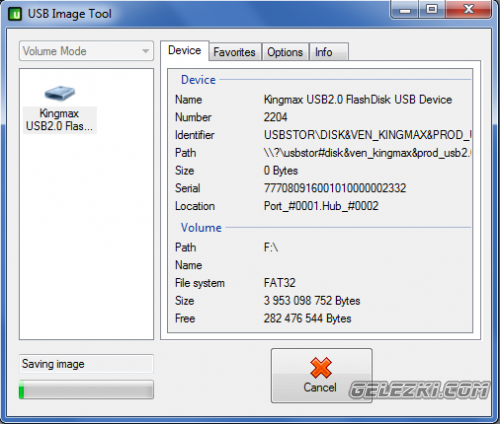
Kun luontiprosessi on valmis, kuva flash-asemasta tulee näkyviin määrittämääsi kansioon. Tämä kuva on yksittäinen tiedosto.
Jos on tarpeen palauttaa flash-aseman sisältö kuvasta, suoritamme melkein saman menettelyn:
Käynnistä USB Image Tool.
Napsauta tutussa ikkunassa Palauta-painiketta.
Toissapäivänä päätin luoda kuvan toimivista, käynnistyvistä flash-asemistani eri käyttöjärjestelmillä. Kuinka luoda nämä useat käynnistettävät flash-asemat, Minulla on jo yhdessä hänen artikkeleistaan. Vanha ja testattu ohjelma auttaa meitä kuvien luomisessa. dd. Sikäli kuin tiedän, dd-apuohjelma pitäisi olla asennettuna järjestelmään oletuksena. Luodaksesi kuvan flash-asemastasi, suorita seuraava komento päätteessä:
sudo dd if=/dev/sdc of=image.iso
/dev/sdc- tämä on flash-asemasi,
image.iso on kuva jolla on nimi kuva ja laajentaminen .iso, joka näkyy kotikansiossasi.
Selvittääksesi, kuinka flash-asemasi on määritetty järjestelmässä, voit esimerkiksi suorittaa Disks-apuohjelman tai GParted-ohjelman ja katsoa niitä, tai jos päätteen kautta, komento auttaa:
sudo fdisk -l

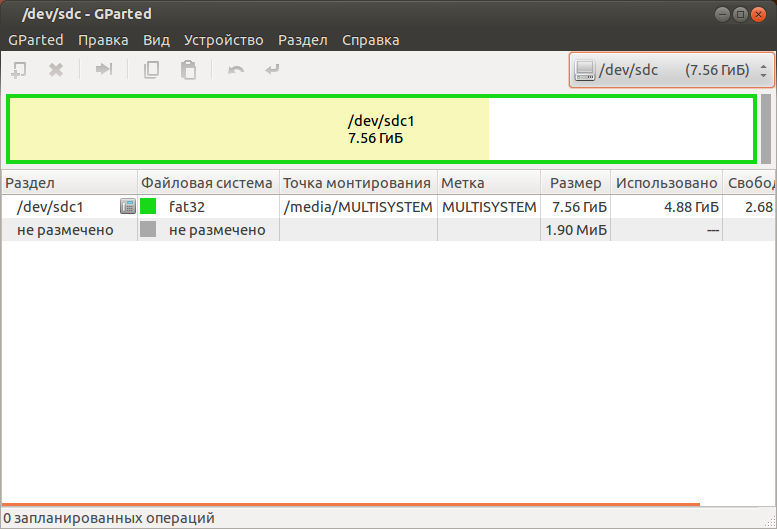

Jos haluat nähdä flash-aseman luomisprosessin, on olemassa useita tapoja. En kerro sinulle ensimmäistä tapaa, koska en pitänyt siitä, mutta vaihtoehtoinen ratkaisu tähän ongelmaan näyttää paljon paremmalta. Tätä varten sinun on asennettava dd:n parannettu versio, jota kutsutaan nimellä dcfldd.
sudo apt-get install dcfldd
DoD Computer Forensics Laboratoryn (DCFL) henkilökunta teki joitain muutoksia dd-komentoon, mikä parantaa sitä ja käytti sitä tutkimustyössään. Tämän seurauksena syntyi dcfldd-komento, joka varmistaa, että kopioidut tiedot tiivistetään tietyin väliajoin sen todentamiseksi. Lisäksi dcfldd on paljon nopeampi kuin dd. Nyt, jos haluat nähdä kuvan kopioimisen tai luomisen edistymisen, sinun on suoritettava komento:
sudo dcfldd if=/dev/sdc of=image.iso
Nyt kun kuva on valmis, voit luoda uuden käynnistettävän USB-muistitikun. Asetetaan uusi, tyhjä järjestelmiä sisältävän flash-aseman sijaan. Uskon, että järjestelmä havaitsee sen samalla tavalla kuin ensimmäinen - sdc, mutta on parempi tarkistaa uudelleen. Nyt komento on seuraava:
sudo dd if=image.iso of=/dev/sdc
No, jos sinulla on tyhjä flash-asema, joka on samankokoinen kuin media, jossa on tarvitsemasi tiedot, voit yksinkertaisesti kopioida ensimmäisen flash-aseman koko sisällön suoraan toiseen ohittaen kuvan luomisen kiintolevylle. ajaa. Tässä tapauksessa komento on seuraava:
sudo dd if=/dev/sdb of=/dev/sdc
Tämän järjestelmän avulla voit kopioida ja luoda kuvia paitsi flash-asemista myös Kovalevyt kokonaan tai niiden osat, CD/DVD-levyt jne. Mutta siitä lisää seuraavassa artikkelissa.
Flash-asemien valinta on sinun. Voit polttaa käynnistyskuvan tavallisille flash-asemille tunnetuilta brändeiltä: Transcend, Kingston, Apacer, Silicon Power ja muut valmistajat, tai voit olla hieman erilainen ja valita korujen muistitikut, joissa on strassit, timantit ja muut koristeet. Vaikka tämä on tietysti ihmiskunnan reilun puolen valinta. Vaikka työ, tallennettu kuva, ulkomuoto Laitteella ei ole mitään vaikutusta.
Ei ole enää salaisuus, että flash-asemaa voidaan käyttää "kannettavana tietokoneena". Tai käytä USB-säilöä eri Windows-jakeluilla. Mutta entä jos joudut jossain vaiheessa poistamaan kaikki tiedot, lataamaan jotain uutta tai käyttämään sitä täysin eri tarkoituksiin. On sääli menettää arvokkaita tiedostoja. Lisäksi, jos seuraat toista linkkiä, ymmärrät heti, kuinka vaikeaa on hallita käynnistettävän flash-aseman luominen Windows XP/Vista/7/8/8.1 -käyttöjärjestelmässä, herättää se eloon ja jos se on pakko alustaa , kaikki työ on turhaa.
Ja tässä muistamme täysin ainutlaatuisen apuohjelman, jolla voit sekä luoda käynnistettäviä flash-asemia että luoda kuvia img-tiedostoihin ja kirjoittaa nämä kuvat takaisin USB-asemaan.
Miltä se tulee näyttämään. Oletetaan, että sinulla on käyttöjärjestelmä, käynnistyy irrotettavalta tietovälineeltä, jonka kanssa olet puuhaillut koko päivän. Sinun on kiireellisesti käytettävä flash-asemaa muihin tarkoituksiin, mutta on sääli sanoa hyvästit tiedostoillesi. Luo paikalliselle levylle kansio, esimerkiksi "USB-kopio" (mikä tahansa nimi, mutta ilman venäläisiä kirjaimia). Ota Win32 Disk Imager käyttöön. Napsauta sinistä kansiota ja etsi äskettäin luotu kansio Explorerissa, meidän tapauksessamme se on USB-kopio. Syötä tiedoston nimi poistumatta Explorerista, esimerkiksi "usb-muistitikku" (mikä tahansa). Osoitamme Laiteluettelossa flash-asemaamme. Napsauta "Lue" -painiketta.
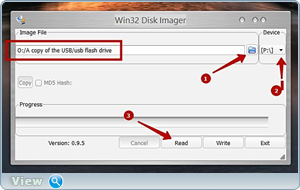
- "Lue"-painike aloittaa tietojen tallentamisen img-tiedostoon.
- "Kirjoita" -painike päinvastoin kirjoittaa kuvat flash-asemaan.
Kuten näet, painikkeiden vähimmäismäärä ja asetusten puuttuminen tekevät tämän apuohjelman kaikkien käyttäjien käytettävissä. Tärkeintä tässä on muistaa mikä painike on vastuussa tietojen tallentamisesta - "Lukea" , ja millainen näiden tietojen tallentaminen takaisin flash-asemaan - "Kirjoittaa."
Tietojen tallentaminen img-tiedostoon kesti 15 minuuttia. Tämän jälkeen hän antoi flash-aseman ystävälleen poistettuaan sen siitä. Hän käytti "kovaa työntekijää" hyväkseen kahden päivän ajan ja palautti sen muotoiltuna samalla tavalla. Sitten otin Win32 Disk Imager -apuohjelman uudelleen käyttöön. Napsauta sinistä kansiota ja valitsi img-tiedoston (jos haluat nähdä tiedoston, valitse "kaikki tiedostot" kuvan mukaisesti).
![]()
Määritti median (flash-aseman), jolle tallennus tehdään, ja painoi "Kirjoita" -painiketta. Tallennusprosessi kesti 4 kertaa pidempään, mutta sen lopussa minulla on taas kannettava Windows muistitikulla kaikilla asetuksilla.
Täsmälleen samalla tavalla tämän apuohjelman avulla voit tehdä flash-aseman käynnistettäväksi. Käynnistä Win32 Disk Imager - napsauta sinistä kansiota - valitse järjestelmän ISO-kuva - valitse tallennusväline - napsauta "Kirjoita" -painiketta - odota prosessin päättymistä - käynnistä uudelleen ja asenna uusi käyttöjärjestelmä.
Apuohjelma on hyödyllinen kaikin puolin. Mutta muista, että artikkelin kirjoittaja ei ole vastuussa käytöstä ja mahdollisia ongelmia millä tahansa sivustolla kuvatulla ohjelmistolla. Ole varovainen äläkä kopioi venäläisiä nimiä sisältäviä kansioita flash-asemasta. Palvelu kieltäytyy auttamasta sinua vedoten siihen, että sillä on kiire :)
Auta kapitalistisen kataklysmin uhria. Jaa julkaisu sosiaalisessa mediassa. verkot:
Hei, Uusivuosi! Hei käyttäjä, joka ei ole kiinnostunut tietokoneesta leluna. Ilman tietoa rautainen ystävä on...
// Kolmenkymmenennen valtakunnassa, kolmenkymmenennen osavaltiossa, 40. tasolla, asui Koschey Kuolematon ja hänellä oli sata elämää ja...
